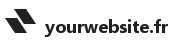Étapes
- [Option] Étape 1 : Création du sous-domaine
- Étape 2 : Création/configuration de la base de données
- Étape 3 : Chargement des fichiers du logiciel
- Étape 4 : Installation du logiciel
- Étape 5 : Tests
Prérequis
- Location d'un domaine (chez un hébergeur)
- Location d'un hébergement
L'hébergeur fournira l'ensemble des ressources nécessaires (aussi bien logicielles que matérielles [serveurs]) ; plus un outil de gestion de ces ressources : ici ce sera cPanel.
Préalable
- Télécharger Joomla depuis https://www.joomla.fr/joomla/telecharger-joomla : Joomla_3915-Stable-Full_Package_French_v1.zip (13 Mo ; compter quelques minutes avec un débit de 50 Mb/s)
- Se connecter à l'outil de gestion cPanel (mis à disposition par l'hébergeur) puis ouvrir une session utilisateur.
Remarque. — Adresse de l'outil, identifiant et mot de passe utilisateur sont fournis par l'hébergeur, à l'issue de l'ouverture de compte (par mail).
[Option] Étape 1 : Création du sous-domaine
1. [Depuis tableau de bord cPanel] Ouverture de l'écran de gestion des sous-domaines
2. Création du sous-domaine et du dossier correspondant
Étape 2 : Création/configuration de la base de données
1. [Depuis tableau de bord cPanel] Ouverture de l'écran de gestion des bases de données
2. Création de la base de données (ptf02_jcms, par exemple) — pourquoi jcms ? J[oomla]CMS (le préfixe [ici, ptf02] n'est pas modifiable, il s'agit de l'identifiant utilisé pour se connecter à cPanel)
3. Ajout d'un nouvel utilisateur (nom de l'utilisateur [reprise de ptf02_jcms] ; mot de passe [vE=P+w90f9{o, par exemple])
4. Ajout, c'est-à-dire affectation, de l'utilisateur à la base de données
5. Activation de tous les droits
Étape 3 : Chargement des fichiers du logiciel
1. [Depuis tableau de bord cPanel] Ouverture de l'écran de gestion des fichiers
2. Après s'être positionné sous le dossier du sous-domaine, chargement (sur serveur) de l'archive téléchargée (sur poste client)
PAUSE : attendre que le curseur passe au vert
3. Décompression de l'archive ; si le dossier du logiciel n'apparaît pas, recharger l'écran (bouton Reload)
Étape 4 : Installation du logiciel
Il s'agit de fournir les éléments d'information
qui permettront au logiciel (Joomla) de se connecter à la base de données,
afin que celui-ci puisse créer les tables
dans lesquelles seront enregistrés les contenus.
1. [Navigateur][Après ouverture d'un nouvel onglet] Connexion au sous-domaine : http://[sous-domaine].[domaine].[TLD]
2. [onglet Configuration] Sélection de la langue par défaut (ici, le français), puis saisie :
— du nom du site
— de sa propre adresse de messagerie (en tant que superadministrateur)
— de son identifiant backoffice (frederic.simonet, par exemple), que l'on ne confondra pas avec l'identifiant MySQL
— de son mot de passe backoffice (que l'on ne confondra pas non plus avec le mot de passe MySQL, et qu'il faudra confirmer)
3. [onglet Base de données] Sélection du type de la base de données (ici, MySQL) puis saisie :
— de l'identifiant MySQL (ici, ptf02_jcms)
— du mot de passe MySQL (ici, vE=P+w90f9{o)
— du nom de la base de données (ici, ptf02_jcms)
4. [onglet Vue d'ensemble] Validation des informations
5. [écran de gestion des fichiers] Remplacer le nom du dossier installation par installation_off
Étape 5 : Tests
1. Test accès front-office/back-office
2. Intégration d'un article
3. Consultation de la base de données